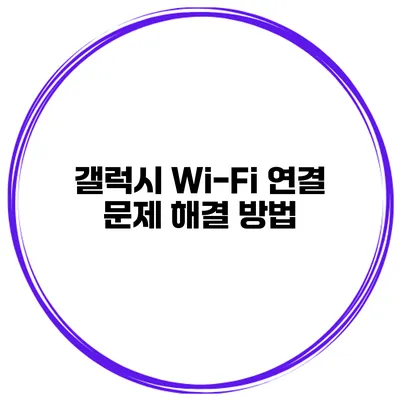갤럭시 Wi-Fi 연결 문제 해결 방법: 완벽 가이드
스마트폰 사용자의 많은 사람들이 공감할 수 있는 순간이 있습니다. 바로 Wi-Fi 연결이 끊기거나 아예 되지 않아 불편함을 겪는 상황이죠. 특히 갤럭시 시리즈와 같은 인기있는 스마트폰의 경우, 이러한 문제는 더 빈번하게 발생할 수 있습니다. 이 글에서는 갤럭시 기기에서 Wi-Fi 연결 문제를 해결하는 방법에 대해 자세히 알아보겠습니다.
✅ Wi-Fi 설정을 최적화하여 속도를 더욱 빠르게 만들어보세요.
Wi-Fi 연결 문제의 주요 원인
갤럭시 기기에서 Wi-Fi 연결 문제가 발생하는 데는 여러 가지 이유가 있을 수 있습니다. 다음은 대표적인 원인입니다:
기기 설정 문제
- Wi-Fi 기능 꺼짐: 기기가 Wi-Fi가 꺼져 있으면 연결할 수 없습니다.
- 비행기 모드: 비행기 모드가 활성화되면 모든 무선 통신이 차단됩니다.
네트워크 문제
- 라우터 문제: 라우터가 정상 작동하지 않거나 전원이 꺼져 있을 경우.
- ISP 장애: 인터넷 서비스 제공자의 문제가 발생할 수 있습니다.
소프트웨어 문제
- 소프트웨어 업데이트 필요: 구버전의 소프트웨어는 연결 문제를 유발할 수 있습니다.
- 앱 충돌: 특정 애플리케이션이 Wi-Fi 연결에 영향을 줄 수 있습니다.
✅ 월변대출 거절의 진짜 이유를 알아보세요.
기본적인 문제 확인 및 조치
갤럭시 Wi-Fi 연결 문제를 해결하기 위한 몇 가지 간단한 접근 방법을 소개합니다.
Wi-Fi 설정 확인
- Wi-Fi 켜기: 설정에서 “Wi-Fi”를 선택하고 스위치를 켭니다.
- 비행기 모드 확인: 비행기 모드가 꺼져 있는지 확인합니다.
라우터 재부팅
라우터가 문제일 수 있으므로, 라우터를 껐다 켜볼 것을 권장합니다. 대개 이 방법으로 문제를 해결할 수 있습니다.
장치 재시작
팬티지에서 대부분의 문제는 사용자의 기기를 간단히 재시작하여 해결할 수 있습니다.
✅ 갤럭시 네트워크 최적화 팁을 지금 바로 알아보세요!
고급 설정 점검하기
기본 방법을 시도한 후에도 문제가 해결되지 않았다면, 보다 고급 설정을 점검해 보아야 합니다.
IP 설정 확인
IP 주소가 올바르게 설정되어 있는지 확인합니다.
- 자동 IP 설정 확인: “설정 > 연결 > Wi-Fi”에서 연결된 네트워크를 선택한 후 “고급”을 클릭하여 “IP 설정”이 “DHCP”로 설정되어 있는지 체크해 보세요.
DNS 설정 변경
DNS 서버를 변경해 볼 수 있습니다. Google DNS(8.8.8.8. 8.8.4.4)를 사용해볼 것을 추천합니다.
- Wi-Fi 네트워크를 선택하고 “고급”에서 DNS 설정을 변경합니다.
✅ 네트워크 속도를 최적화하는 방법을 알아보세요.
Wi-Fi 연결 문제의 해결 팁
문제를 해결하기 위해 다음 몇 가지 유용한 팁을 제공합니다:
-
소프트웨어 업데이트: 기기의 소프트웨어를 최신 버전으로 업데이트하세요. 설정 > 소프트웨어 업데이트에서 확인 가능합니다.
-
네트워크 설정 초기화: 설정 > 일반 관리 > 재설정 > 네트워크 설정 재설정을 이용해 보세요.
-
고객센터 문의: 모든 방법에도 불구하고 문제가 계속된다면, 삼성 고객센터에 문의하는 것도 좋은 방법입니다.
| 원인 | 해결 방법 |
|---|---|
| 기기 설정 문제 | Wi-Fi와 비행기 모드 확인 |
| 라우터 문제 | 라우터 재부팅 |
| 소프트웨어 문제 | 소프트웨어 업데이트와 앱 삭제 |
결론
갤럭시 Wi-Fi 연결 문제는 다양한 원인으로 발생할 수 있지만, 기본적인 설정 확인, 라우터 점검, 그리고 기기 재시작으로 많은 문제가 해결될 수 있습니다. 문제가 지속된다면 훨씬 더 고급 설정을 점검해야 하며, 필요 시 전문가의 도움을 받는 것이 좋습니다. 조금의 노력으로 다시 원활한 인터넷 환경을 즐길 수 있기를 바랍니다.
자주 묻는 질문 Q&A
Q1: 갤럭시 기기에서 Wi-Fi 연결 문제가 발생하는 주요 원인은 무엇인가요?
A1: Wi-Fi 기능 꺼짐, 비행기 모드 활성화, 라우터 문제, ISP 장애, 소프트웨어 업데이트 필요, 앱 충돌 등이 주요 원인입니다.
Q2: Wi-Fi 연결 문제를 해결하기 위한 기본적인 방법은 무엇인가요?
A2: Wi-Fi 설정 확인, 라우터 재부팅, 기기 재시작 등을 시도해보세요.
Q3: 문제가 계속되면 어떻게 해야 하나요?
A3: 소프트웨어 업데이트, 네트워크 설정 초기화, 필요한 경우 삼성 고객센터에 문의하는 것이 좋습니다.